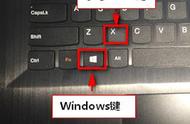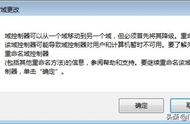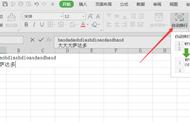误删文件这事相信大家都碰到过,比如不小心误删了一个重要的文件,一不留神就把自己的硬盘清空了,或者是面对已经被误删的文件手足无措......以前碰到这种情况,有实力的程序员们就靠实力恢复误删的文件,像猿妹这样没实力的,网上购买个小工具也可以帮我恢复,就是费钱。

现在好了,最近微软在 Windows 10 应用商店中上架了一款免费的数据删除恢复工具 Windows File Recovery,猿妹再也不用担心误删文件了。
Windows File Recovery基于命令行程序设计,大小仅有8.26MB,所有Windows 10用户均可免费下载使用。
无论是照片、文档、视频还是其他,Windows File Recovery都可以帮你恢复,而且它还支持机械硬盘、固态硬盘、U盘、SD卡等多种硬件类型,遗憾的是,不支持网络驱动器文件恢复。
下面还是一起来看看用法吧:
1、安装下载
首先,通过下载链接打开“Windows File Recovery”的下载界面,点击“获取”按钮安装。(下载地址:https://www.microsoft.com/zh-cn/p/windows-file-recovery/9n26s50ln705?activetab=pivot:overviewtab)

这里需要提醒大家的是,安装Windows File Recovery操作系统要求Windows 10版本19041.0或更高版本,如果你的系统版本过低会导致安装失败,跳出以下提示:

2、使用方法
安装完成之后,我们再来说说Windows File Recovery的具体用法,Windows File Recovery支持三种恢复模式,分别是:默认模式、分段(segment mode)、签名(signature mode)。
默认模式示例
将C盘指定文件恢复到E盘:
winfrC:E:/n\Users\<username>\Documents\QuarterlyStatement.docx
将JPEG和png照片从“图片”文件夹恢复到E盘:
winfrC:E:/n\Users\<username>\Pictures\*.JPEG/n\Users\<username>\Pictures\*.PNG
或者是将C盘中的Documents文件夹恢复到E盘:
winfrC:E:/n\Users\<username>\Documents\
注意:不要忘记末尾的“\”
分段模式示例
将PDF和Word文件从C盘恢复到E盘:
winfrC:E:/r/n*.pdf/n*.docx
使用通配符恢复文件名中包含字符串“ invoice”的任何文件:
winfrC:E:/r/n*invoice*
签名模式示例
将C盘的JPEG(jpg,jpeg,jpe,jif,jfif,jfi)和PNG照片恢复到E盘:
winfrC:E:/x/y:JPEG,PNG
将C盘中的ZIP文件(zip,docx,xlsx,ptpx等)恢复到E盘:
winfrC:E:\RecoveryTest/x/y:ZIP
整体测试下来,恢复过程根据恢复文件的大小决定,有的可能需要几分钟的时间。如果你想停止恢复过程,可以通过快捷键【Ctrl C】完成。

关于详细的命令行语法,微软也给出详细的文档示例,感兴趣的同学也可以去了解了解,英语比较薄弱的小伙伴们,可以通过浏览器翻译软件翻译一下,相信这些都是难不倒你们的。(文档地址:https://support.microsoft.com/zh-cn/help/4538642/windows-10-restore-lost-files)
最后还需要提示大家的是,对于熟悉命令行工具的人来说,有了这个工具,在关键时刻帮助还是很大的,如果你不熟悉命令行工具,那就参考微软官方的示例文档,跟着操作也不会错,毕竟是微软官方的免费工具,放着备用也挺好。